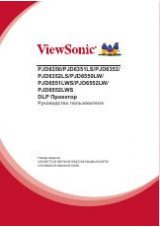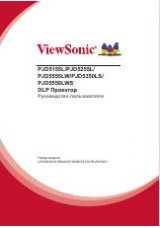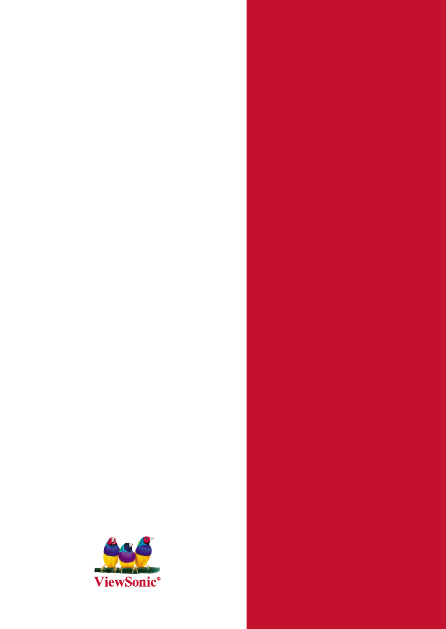
ViewSonic
®
Model No. : VS13808
- User Guide
- Guide de l’utilisateur
- Bedienungsanleitung
- Guía del usuario
- Guida dell’utente
- Guia do usuário
- Kullanιcι kιlavuzu
- Gebruikshandleiding
- Pyководство пользователя
- 使用手冊 (繁體)
- 使用手册 (简体)
-
사용자 안내서
- ユーザーガイド
-
ﻢﺪﺨﺘﺴﻤﻠﺍ ﻞﻴﻠﺪ
3DPF8
3D Digital Photo Frame